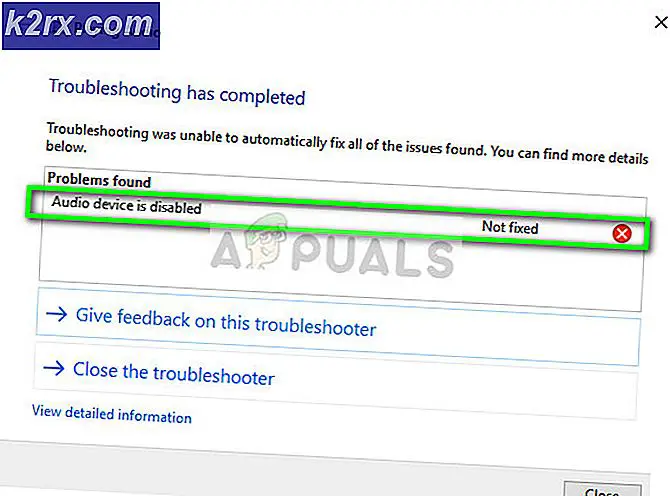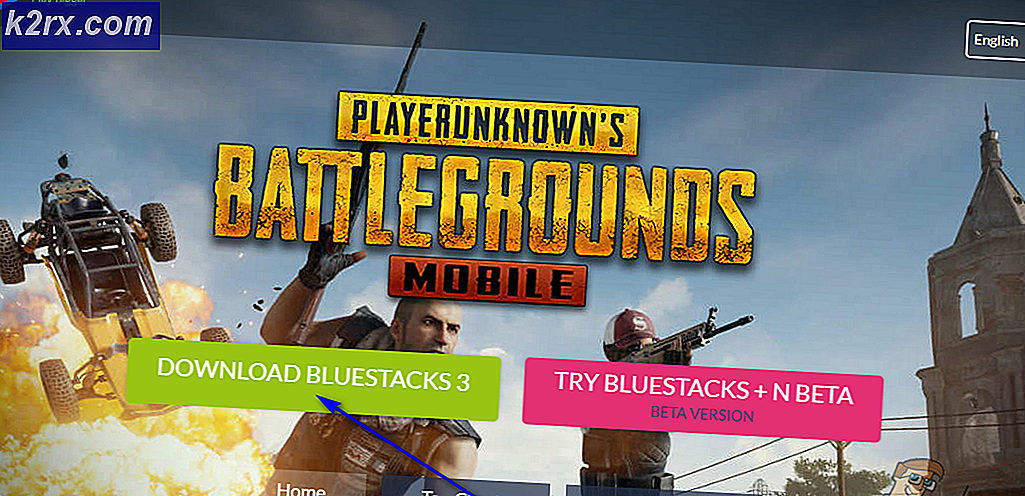Hvad viser de 5 bip på DELL?
Når du tænder din computer, kontrollerer POST (Power On Self Test) hardwarekomponenten, fungerer de godt, og der er hardwarefejl. Hvis hardwarekomponenterne virker godt, kan din computer eller notesbog give et enkelt bip, og det vil fortsætte med at starte dit Windows-operativsystem. Hvis hardwarekomponenter (grafikkort, RAM, CPU, bundkort, CMOS eller andre) ikke fungerer godt, vil din computer generere bipkoder, som du kan høre. Men hvordan computer vil generere bipkoder og hvordan du vil høre dem? Der er to typer interne højttalere, en er integreret på dit bundkort, og en anden kan sluttes til stifter (computer) eller CMOS-stik (notebook). Hvis din notesbog ikke har interne højttalere, hører du ikke noget. I de fleste tilfælde er højttalere inde i computere og notesbøger, og du behøver ikke bekymre dig om det. I de fleste tilfælde er bipfejl fælles for alle bærbare computere, men vi anbefaler at du kontrollerer leverandørens dokumentation vedrørende bipkoder. Bipkoder kan være meget nyttige til at hjælpe med at diagnosticere og løse eventuelle problemer med computer eller notesbog.
Et af problemerne med Dell-notesbøger genererer 5 bipkoder, når computeren starter op. Nogle af de fejlfindingsløsninger, slutbrugere har forsøgt, er hukommelsestest, ændring af RAM-moduler og systemscanning. Det løste ikke problemet. Fem bip, betyder normalt, at der er Real Time Clock Power Failure, hvilket betyder, at din notesbog har et problem med CMOS-batteri. CMOS-batteriet er placeret inde i computere og notesbøger og gemmer information om realtidsur (RTC).
Hvis CMOS-batteriet er defekt eller spændingen er under 3V, skal du skifte batteri med en ny. Hvordan vil du vide, hvad er CMOS spænding? Du kan læse CMOS spænding i BIOS eller UEFI, og du kan tjekke CMOS spænding ved at bruge Voltmeter. For det mest kompatible computer er CMOS CR2032, og for notebooks er det CMOS CR2032 og CMOS CR2025. Vi anbefaler dig at købe CMOS batteri anbefalet af din bærbare leverandør.
PRO TIP: Hvis problemet er med din computer eller en bærbar computer / notesbog, skal du prøve at bruge Reimage Plus-softwaren, som kan scanne lagrene og udskifte korrupte og manglende filer. Dette virker i de fleste tilfælde, hvor problemet er opstået på grund af systemkorruption. Du kan downloade Reimage Plus ved at klikke herSkift dit CMOS-batteri
Hvis din notesbog er under garanti, skal du ikke forsøge at foretage hardwareændringer, som f.eks. Skift af hardware-dele, opgradering af hardware-firmware eller skift af CMOS-batteri, da din notesbog vil miste garantien. Kontakt teknisk eller service support fra firma, hvor du købte din enhed. De vil løse problemet gratis.
Men hvis din notesbog ikke er under garanti, skal du ændre CMOS-batteri. Ændring af CMOS-batteri er beskrevet i servicehåndbogen, som du kan downloade fra det officielle leverandørsted, til en passende notesbogsmodel. Hvis du vil downloade servicehåndbøger fra Dell-webstedet, skal du åbne internetbrowser og få adgang til denne LINK-typen af din notesbog, og vælg derefter Manualer og Dokumenter fra venstre side af dit vindue. Under manualer og dokumenter klikker du på Service manualen, som er i PDF-format.
Hvis du ikke løste dit problem ved at udskifte CMOS-batteri, skal de mulige løsninger være hardwarebaserede. Det ville være bedst at have en professionel tage et kig på det for at løse problemet.
PRO TIP: Hvis problemet er med din computer eller en bærbar computer / notesbog, skal du prøve at bruge Reimage Plus-softwaren, som kan scanne lagrene og udskifte korrupte og manglende filer. Dette virker i de fleste tilfælde, hvor problemet er opstået på grund af systemkorruption. Du kan downloade Reimage Plus ved at klikke her